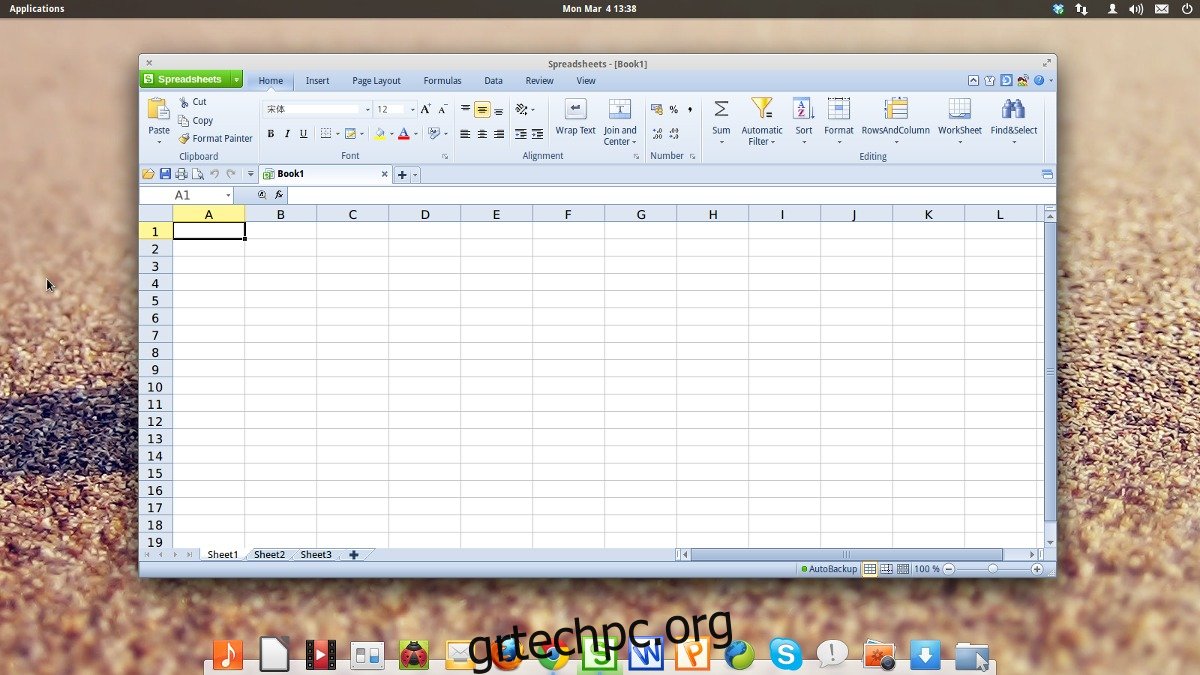Το WPS Office είναι ένας κορυφαίος υποψήφιος στην πλατφόρμα Linux για όσους αναζητούν μια σουίτα γραφείου όσο το δυνατόν πιο κοντά στο Microsoft Office. Η σουίτα γραφείου υποστηρίζει πολλές διαφορετικές διανομές Linux και από τώρα είναι δωρεάν. Διαθέτει επίσης μια έκδοση premium που προσθέτει πρόσθετες λειτουργίες όπως δημιουργία αντιγράφων ασφαλείας στο cloud, κρυπτογράφηση και συνεργασία εγγράφων. Έχει δοκιμαστική περίοδο 10 ημερών, αν σας ενδιαφέρει να δοκιμάσετε τις premium λειτουργίες ή μπορείτε να εγκαταστήσετε το WPS Office δωρεάν και να το χρησιμοποιήσετε ως έχει χωρίς να αποκτήσετε την έκδοση premium. Η έκδοση premium είναι μια υπηρεσία που βασίζεται σε συνδρομή, επομένως δεν είναι εφάπαξ αγορά.
SPOILER ALERT: Κάντε κύλιση προς τα κάτω και παρακολουθήστε το εκπαιδευτικό βίντεο στο τέλος αυτού του άρθρου.
Φροντίστε επίσης να ελέγξετε τη λίστα μας με τις 4 καλύτερες εναλλακτικές λύσεις για το Libre Office, αν ψάχνετε για κάτι που μοιάζει περισσότερο με το MS Office στον επιτραπέζιο υπολογιστή Linux.
Πίνακας περιεχομένων
Οδηγίες Ubuntu/Debian
Ο κύριος τρόπος με τον οποίο οι χρήστες του Ubuntu και του Debian μπορούν να εγκαταστήσουν το WPS Office είναι με ένα αρχείο πακέτου Debian με δυνατότητα λήψης. Δυστυχώς, οι προγραμματιστές δεν έχουν PPA, ούτε αποθήκη λογισμικού Debian που να μπορούν να προσθέσουν οι χρήστες. Το να μην υπάρχουν διαθέσιμα αποθετήρια λογισμικού είναι δύσκολο όταν πρόκειται για ενημέρωση λογισμικού, αλλά είναι ακόμα ωραίο να βλέπουμε ότι υπάρχει διαθέσιμο ένα δυαδικό πακέτο. Επί του παρόντος, το WPS υποστηρίζει αρχιτεκτονικές τόσο 32-bit όσο και 64-bit.
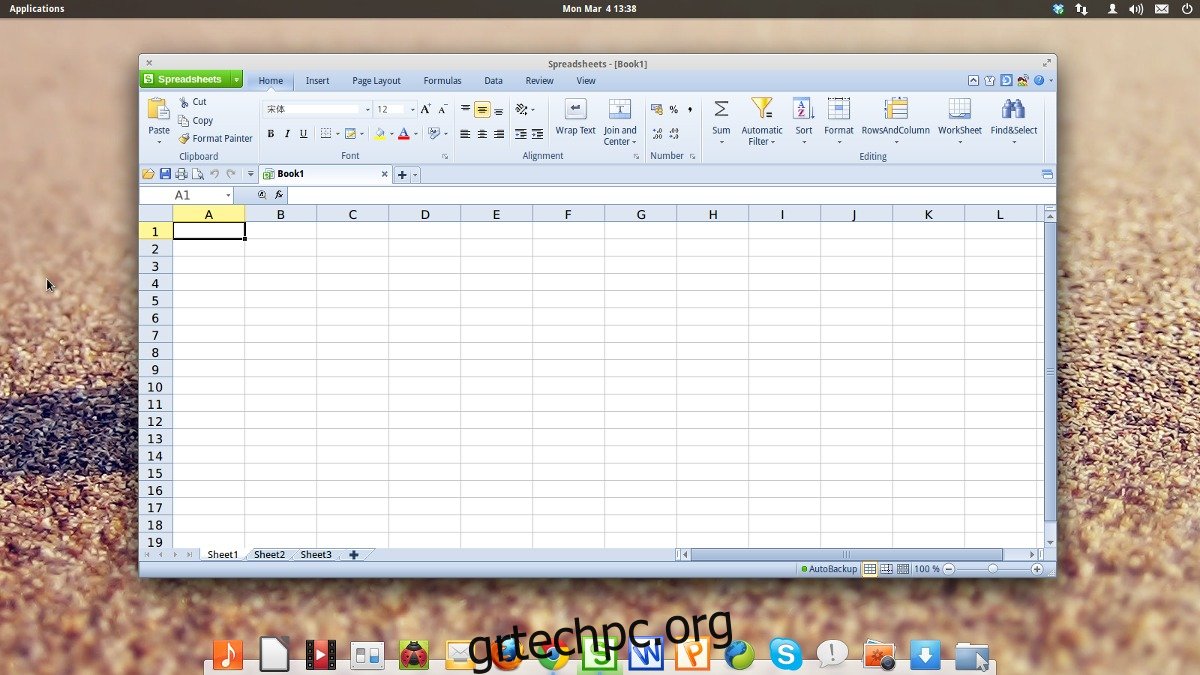
Για να εγκαταστήσετε το WPS Office, μεταβείτε στο WPS σελίδα λήψεωνκαι πάρτε το πιο πρόσφατο αρχείο πακέτου Debian. Λάβετε υπόψη ότι το WPS δεν έχει τα πακέτα ταξινομημένα κατά διανομή, επομένως θα πρέπει να προσέχετε να μην κάνετε λήψη του λάθος αρχείου. Εάν δεν μπορείτε να το βρείτε από τη λίστα των συνδέσμων, σκεφτείτε να πατήσετε Ctrl + F στο πρόγραμμα περιήγησης και πληκτρολογήστε “deb”. Με αυτόν τον τρόπο θα επισημανθούν τα σωστά πακέτα.
Αφού κατεβάσετε το αρχείο πακέτου WPS Debian, ανοίξτε τη διαχείριση αρχείων, κάντε κλικ στο φάκελο Λήψεις και κάντε κλικ στο αρχείο WPS. Η επιλογή του αρχείου θα πρέπει να το ανοίξει στο εργαλείο εγκατάστασης πακέτου GUI του Debian (ή του Ubuntu). Από εκεί απλώς εισάγετε τον κωδικό πρόσβασής σας και κάντε κλικ στο κουμπί εγκατάστασης.
Θέλετε να εγκαταστήσετε μέσω τερματικού; Ανοίξτε ένα παράθυρο τερματικού και χρησιμοποιήστε το cd για να μετακινήσετε το τερματικό στο ~/Downloads. Από εκεί, εγκαταστήστε το πακέτο μέσω του εργαλείου εγκατάστασης πακέτου dpkg.
cd ~/Downloads sudo dpkg -i wps-office_*_amd64.deb
ή
sudo dpkg -i wps-office_*_i386.deb
Κατά την εγκατάσταση, ενδέχεται να αντιμετωπίσετε ένα πρόβλημα επίλυσης αρχείων εξάρτησης. Για να διορθώσετε το πρόβλημα των εξαρτήσεων που λείπουν, εκτελέστε το apt install -f. Αυτή η εντολή σβήνει, αναζητά προγράμματα που λείπουν και τα εγκαθιστά.
sudo apt install -f
Απεγκαταστήστε το WPS Office ανά πάσα στιγμή με:
sudo apt remove wps-office
ή
sudo apt-get remove wps-office
Εναλλακτικά, αναζητήστε το WPS Office στο κέντρο λογισμικού του Ubuntu και κάντε κλικ στο κουμπί απεγκατάστασης.
Οδηγίες Arch Linux
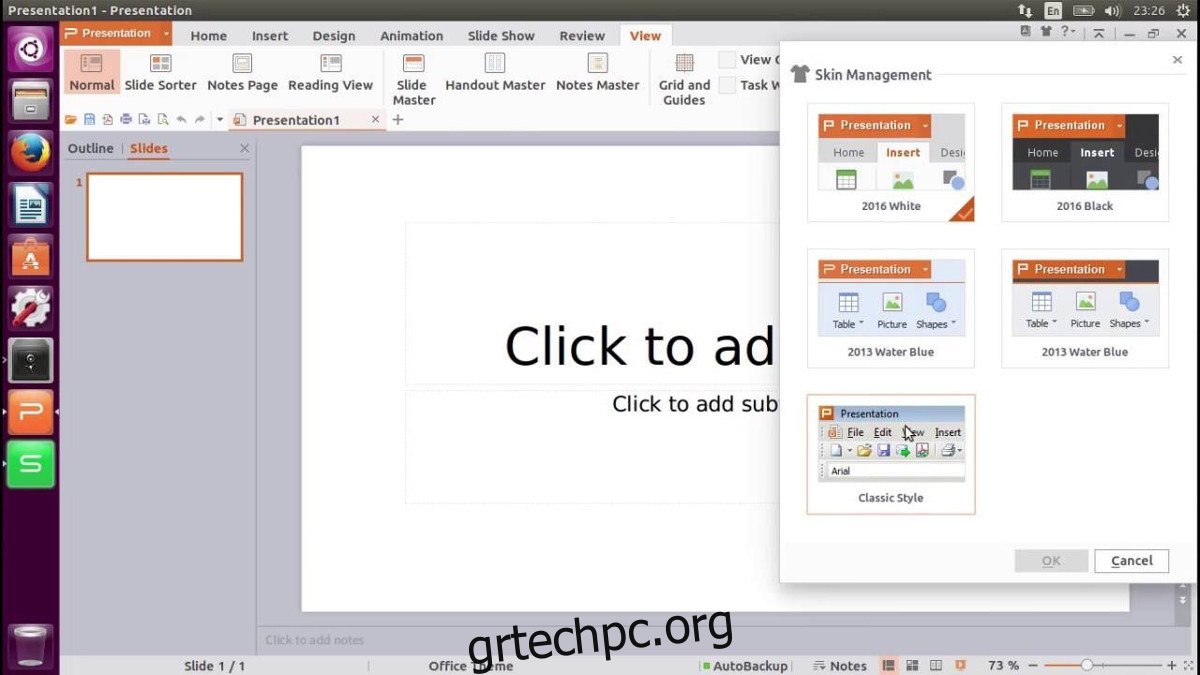
Χρειάζεστε WPS Office για Linux σε Arch Linux; Εάν ναι, θα πρέπει να το εγκαταστήσετε μέσω του AUR, καθώς το WPS Office δεν υποστηρίζει προς το παρόν το Arch Linux και δεν υπάρχουν επίσημα πακέτα. Για να δημιουργήσετε ένα πακέτο με δυνατότητα εγκατάστασης, ανοίξτε ένα τερματικό. Στη συνέχεια, χρησιμοποιήστε την εντολή git για να τραβήξετε τον πιο πρόσφατο πηγαίο κώδικα για το πακέτο.
Σημείωση: φροντίστε να εγκαταστήσετε το πακέτο “git”, διαφορετικά το WPS Office δεν θα τραβήξει από το AUR.
git clone https://aur.archlinux.org/wps-office.git
Χρησιμοποιώντας την εντολή cd, εισαγάγετε το φάκελο WPS Office.
cd wps-office
Το μόνο που μένει να κάνετε είναι να δημιουργήσετε το πακέτο με την εντολή makepkg. Λάβετε υπόψη ότι όταν δημιουργείτε το πακέτο, ενδέχεται να αντιμετωπίσετε προβλήματα εξάρτησης. Για να μετριαστεί αυτό, φροντίστε να προσθέσετε -si στο τέλος της εντολής σας. Αυτή η εντολή λέει στον διαχειριστή πακέτων Pacman να βγει και να βρει όσο το δυνατόν περισσότερες εξαρτήσεις που μπορούν να εγκατασταθούν. Εάν εξακολουθούν να μην είναι ικανοποιημένοι, θα πρέπει να τα λάβετε με μη αυτόματο τρόπο από αυτό σελίδα εδώ (υπό εξαρτήσεις).
makepkg -si
Απεγκαταστήστε το WPS Office από το Arch με αυτήν την εντολή:
sudo pacman -R wps-office
Οδηγίες Fedora/OpenSuse
Όσοι στο Fedora και στο OpenSUSE αγαπούν το WPS Office είναι τυχεροί! Αποδεικνύεται ότι οι προγραμματιστές έχουν διαθέσιμο αρχείο RPM! Δείτε πώς μπορείτε να το κάνετε και για τα δύο λειτουργικά συστήματα.
Μαλακό καπέλλο
μεταβείτε στο σελίδα έκδοσης και πατήστε Ctrl + F στο πληκτρολόγιο. Στο πλαίσιο αναζήτησης, πληκτρολογήστε “rpm”. Η χρήση της δυνατότητας «εύρεσης» θα επισημάνει όλα τα αρχεία πακέτων RPM με δυνατότητα λήψης για το WPS Office. Κάντε λήψη της πιο πρόσφατης έκδοσης και, στη συνέχεια, ανοίξτε τη διαχείριση αρχείων.
Μέσα στη διαχείριση αρχείων, κάντε κλικ στο Λήψεις και, στη συνέχεια, κάντε διπλό κλικ στο αρχείο RPM. Εάν αυτό γίνει σωστά, θα πρέπει να ανοίξει το εργαλείο εγκατάστασης του Fedora RPM GUI. Εισαγάγετε τον κωδικό πρόσβασής σας και κάντε κλικ στο κουμπί εγκατάστασης για να τον εγκαταστήσετε. Εναλλακτικά, εγκαταστήστε το WPS Office μέσω τερματικού με:
cd ~/Downloads sudo dnf -y install wps-office-*.x86_64.rpm
Απεγκαταστήστε το WPS Office από το Fedora χρησιμοποιώντας dnf remove.
sudo dnf remove wps-office
OpenSUSE
Αφού κατεβάσετε το αρχείο RPM, ανοίξτε τη διαχείριση αρχείων, μεταβείτε στις Λήψεις και κάντε διπλό κλικ στο αρχείο RPM. Αν το ανοίξετε, θα πρέπει να ξεκινήσει το εργαλείο SUSE RPM GUI. Εισαγάγετε τον κωδικό πρόσβασής σας και κάντε κλικ στο κουμπί εγκατάστασης.
Θέλετε να εγκαταστήσετε το WPS Office με τερματικό; Κάνω:
cd ~/Downloads sudo zypper install wps-office-*.x86_64.rpm
Θέλετε να απεγκαταστήσετε το λογισμικό; Τρέξιμο:
sudo zypper remove wps-office
Οδηγίες πηγής
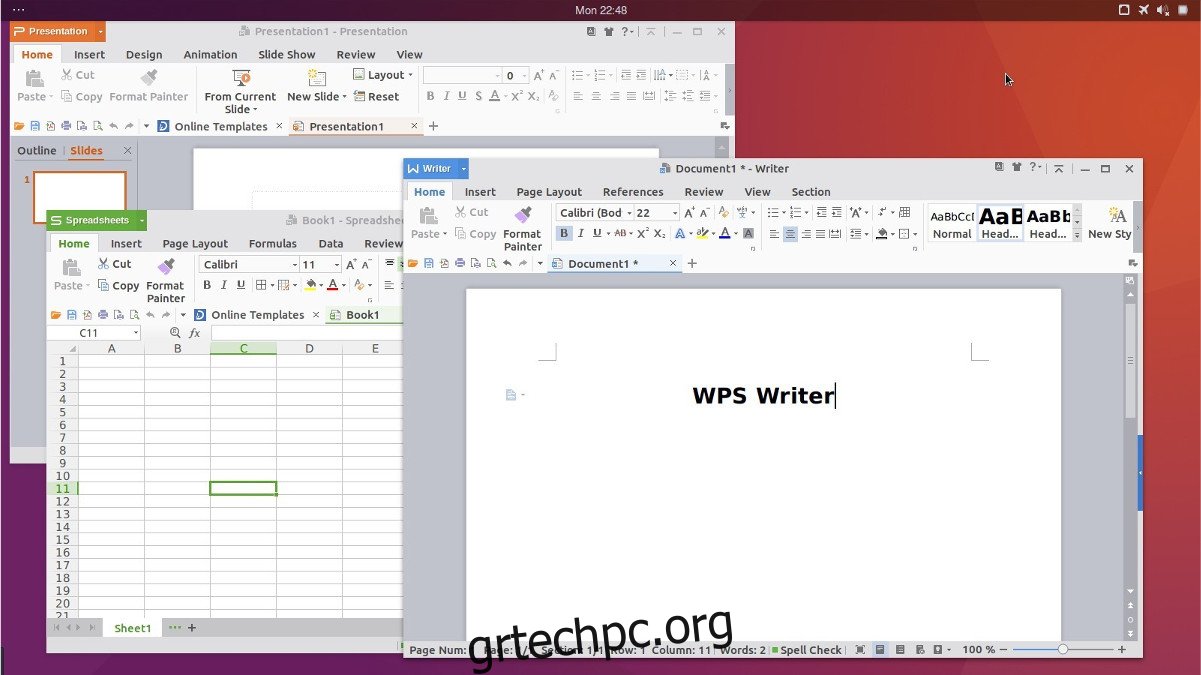
Θέλετε να εγκαταστήσετε το WPS Office σε Linux, αλλά δεν έχετε μία από τις διανομές που υποστηρίζουν οι προγραμματιστές; Μην ανησυχείτε, γιατί αποδεικνύεται ότι υπάρχει ένα με δυνατότητα λήψης, αυτόνομο δυαδικό αρχείο αρχειοθέτησης που μπορούν να χρησιμοποιήσουν οι χρήστες για την εκτέλεση του λογισμικού WPS Office. Για να το εγκαταστήσετε, κατευθυνθείτε στο σελίδα έκδοσης, πατήστε Ctrl + F και αναζητήστε “tar.xz”. Επιλέξτε είτε την παραλλαγή 32-bit ή 64-bit και πραγματοποιήστε λήψη του αρχείου στον υπολογιστή σας Linux.
Στη συνέχεια, ανοίξτε ένα παράθυρο τερματικού και χρησιμοποιήστε την εντολή cd για να πλοηγηθείτε στον κατάλογο ~/Downloads. Από εκεί, εξαγάγετε το ληφθέν αρχείο tar.xz.
tar xvfJ wps-office_*.tar.xz
Η εξαγωγή των αρχείων πρέπει να διαρκέσει μερικά λεπτά το πολύ. Όταν ολοκληρωθεί η διαδικασία, χρησιμοποιήστε το rm για να διαγράψετε το αρχείο tar.xz και το cd στο φάκελο.
rm wps-office_*.tar.xz cd wps-office_*
Αρχικά, χρησιμοποιήστε το σενάριο “install_fonts” για να εγκαταστήσετε τυχόν γραμματοσειρές που λείπουν στο σύστημα.
sudo sh install_fonts
Από εδώ θα μπορείτε να εκτελείτε οποιοδήποτε από τα εργαλεία λογισμικού WPS απευθείας από αυτόν τον φάκελο.
Για να εκτελέσετε το πρόγραμμα επεξεργασίας κειμένου, πληκτρολογήστε ./wps στο τερματικό. Επιπλέον, αποκτήστε πρόσβαση στο εργαλείο παρουσίασης WPS με ./wpp και στο εργαλείο υπολογιστικού φύλλου WPS με ./et.